
パソコンを持っていないんです…。
それでも編集はできますか?
という新郎新婦様は意外と多く、決してあなただけではありません。ご安心ください。

このページでは、パソコンがなくてもiPhoneだけでプロフィールムービーを、できるだけテンプレートを利用して簡単に作りたいという新郎新婦様に、きっとお役立ていただける情報をまとめています。
この記事を読めば、以下の疑問の答えを見つけることができるでしょう。
- テンプレートってそもそも何?
- iPhoneで使えるプロフィールムービーテンプレートにはどんな種類があるの?
- iPhoneでテンプレートを使ってどうやって編集すればいいの?
- iPhoneだけで作成する場合の注意点は?
iPhoneで作れるプロフィールムービーテンプレートの基本
iPhoneだけでプロフィールムービーを作ることはもちろん可能です。最近は様々なアプリが登場しており、スライドショー作成アプリや動画編集アプリを活用することで、初心者の方でも比較的簡単に結婚式用のスライドショーを作成できます。

ただし、テンプレートを利用できるアプリとなると選択肢が限られます。アプリ選びを間違えないように注意しましょう。
テンプレートとは?

そもそもテンプレートってどういうものでしょうか?

全く初めてムービーを作るという新郎新婦様も少なくないので、テンプレートとは何か?を先に見ておきましょう。
編集で必要となる作業の90%程度がすでに終わっている状態になっているため、あとは実際に使いたい写真を差し替えるだけで簡単に結婚式用のムービーを作ることができるというわけです。

ダウンロードしてお試し利用ができますよ。iPhoneでも編集”は”できるので試してみましょう。
iPhoneで使えるテンプレートの種類と特徴
iPhoneで使えるプロフィールムービーテンプレートの種類は、主に以下の2つです。選択肢はそれほど多くないのが現状ですが、それぞれの特徴を理解して選びましょう。
- パワーポイント版テンプレート
- Keynote版テンプレート
KeynoteはMac専用のPowerPointのようなプレゼンテーションソフトで、Macユーザーにとっては非常にポピュラーです。どちらもプレゼンテーション用のソフトなので、もともとテンプレート機能が充実しています。
【詳細解説】iPhoneでPowerPointテンプレートを編集する手順
PowerPointにはパソコン版のソフトと、iPhoneやAndroid端末でも利用できるアプリ版がリリースされています。iPhoneでもPowerPointのテンプレート機能がそのまま利用できるため、iPhoneで結婚式のムービーを作りたいならこのPowerPointも選択肢の1つになります。

実際のところ、パソコンとスマホを比較するとどうしてもパソコンの方が性能が上です。iPhoneなどの性能が上がっているとはいえ、パソコンには敵わない点もまだ多いので、パソコンが使える環境にある方は積極的に利用することをおすすめします。
どうしてもiPhoneなどのスマホしか用意できないという新郎新婦様も少なくありませんので、iPhoneとPowerPointテンプレートを使ってプロフィールムービーを作っていく流れを大まかに見ていきましょう。
iPhoneでテンプレートをダウンロードする
パソコンからテンプレートをダウンロードするときと同じようにタップするだけでデータのダウンロードが開始されます。
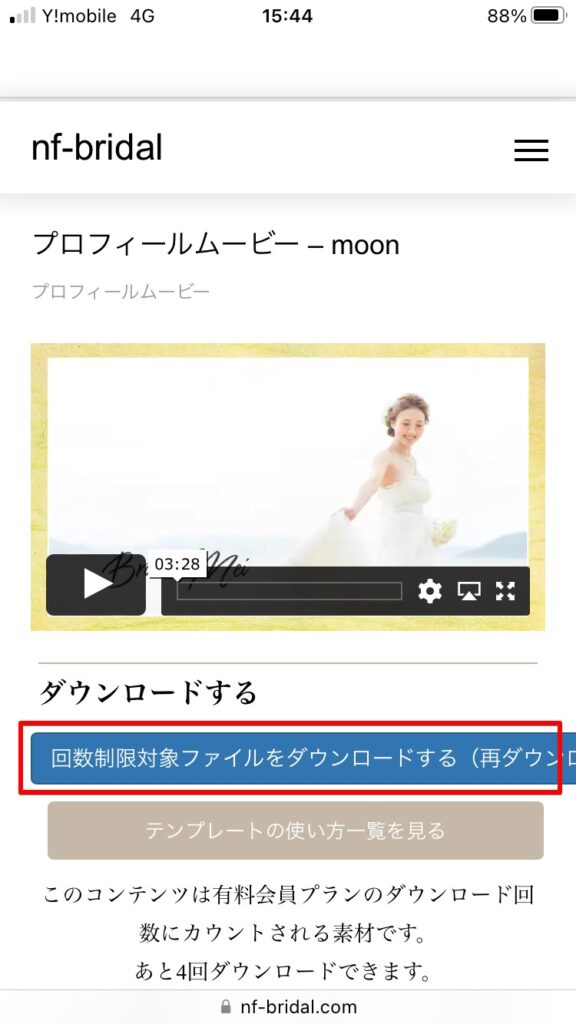

単純にタップするだけなので、お試しファイルなどを利用してダウンロードのテストを行ってみてくださいね。
ダウンロードファイルの場所を確認

テンプレートの保存場所はお使いのiPhoneのバージョンや設定状況でも変わってきますので、全員が共通ではありません。

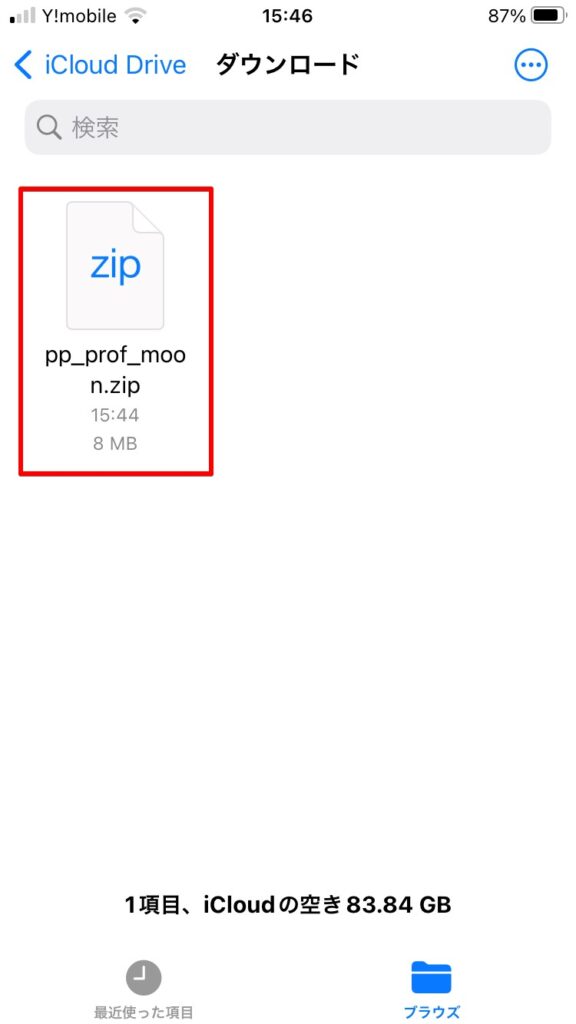

お使いのiPhoneのOSバージョンやiCloudの契約状況、iPhoneの設定でも異なってくる点ですので、ご自身のスマートフォンのどこに保存される設定になっているのか、今一度確認してみてください。
zipを解凍
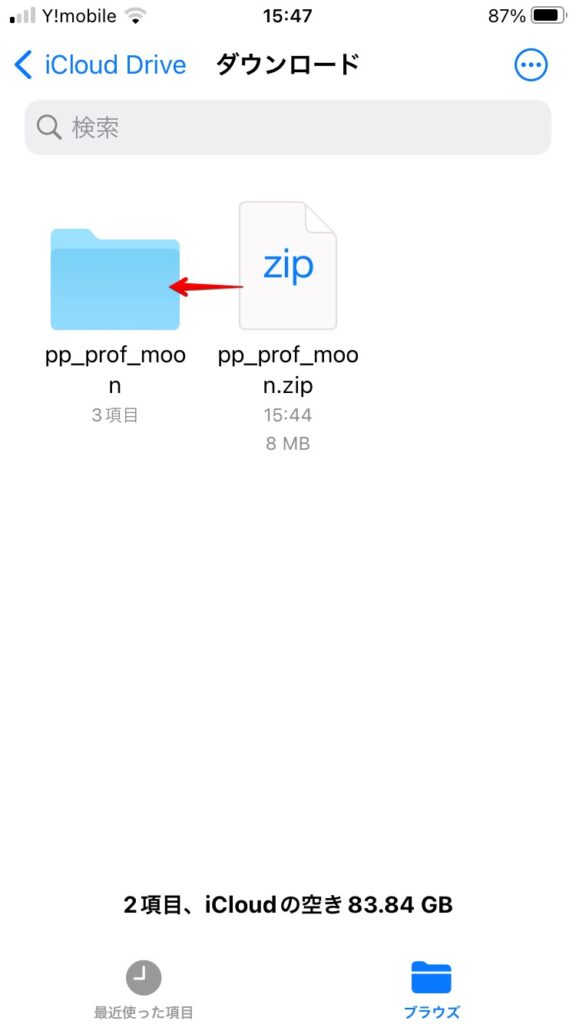

iOS13以降のiPhoneでは、タップするだけで簡単に解凍が行われ、解凍されたフォルダが出てきますよ。
パワーポイントアプリへの読み込み
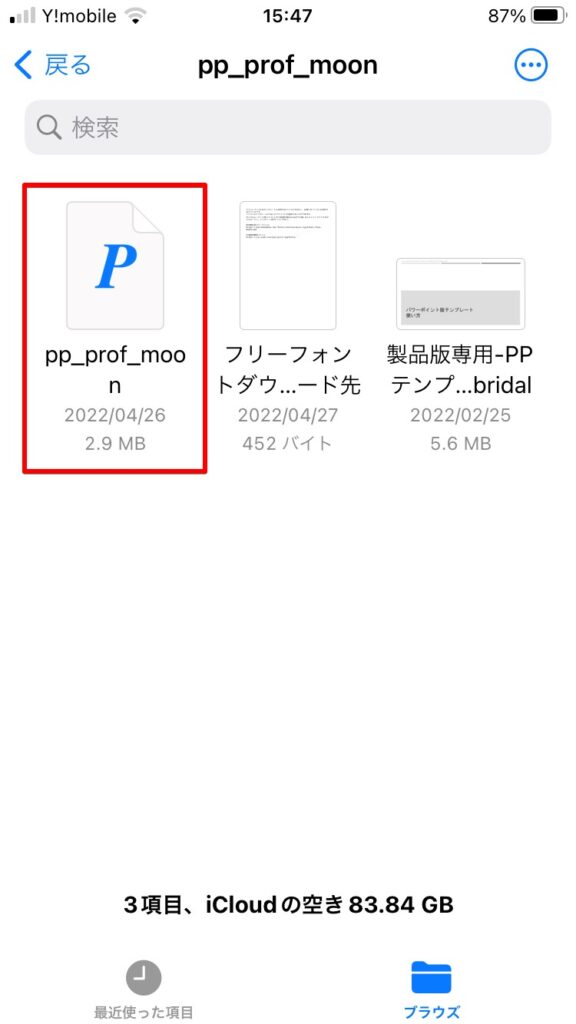
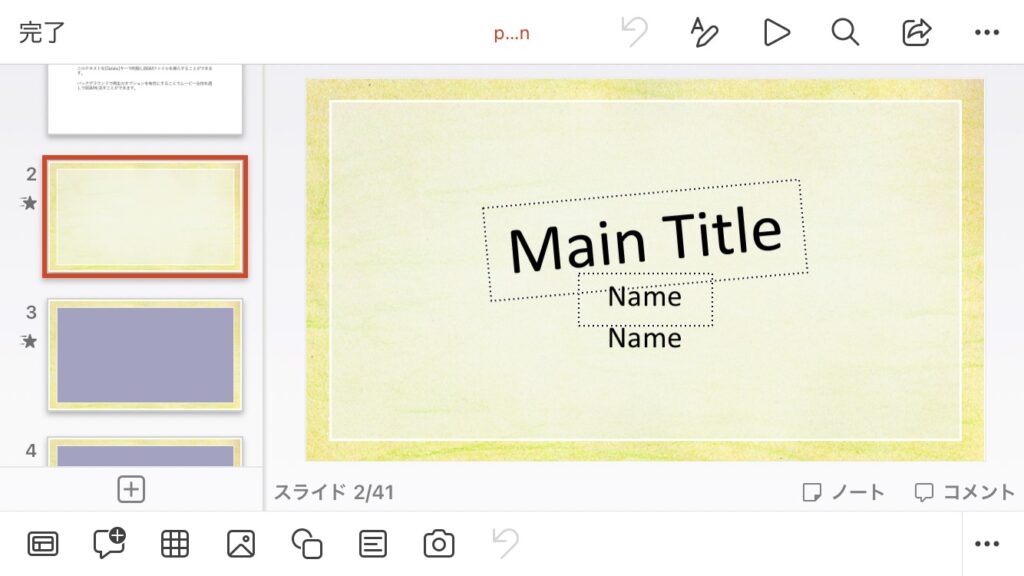
写真の置き換え
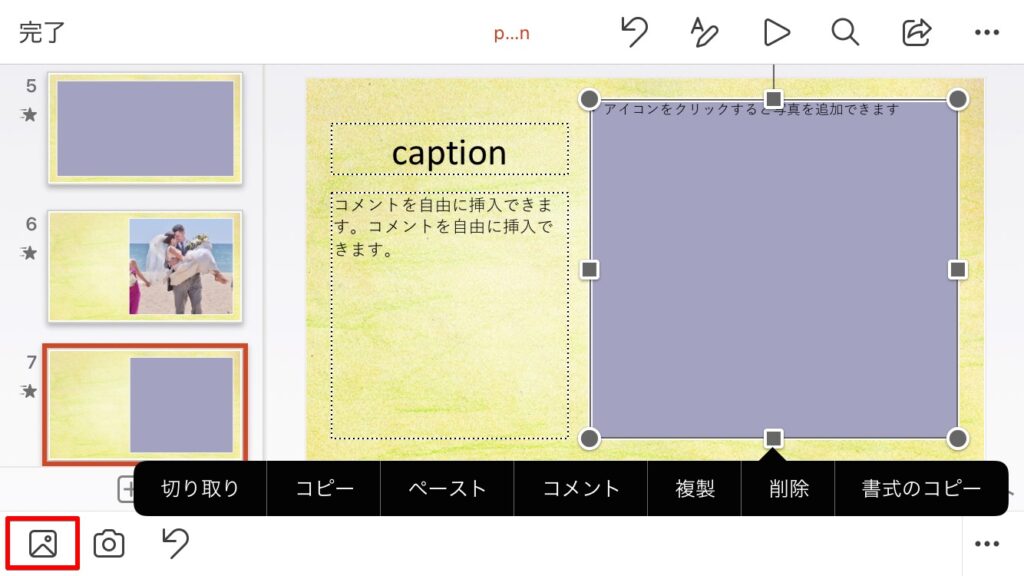
表示されてくる画面からiPhone内の写真を選択しましょう。
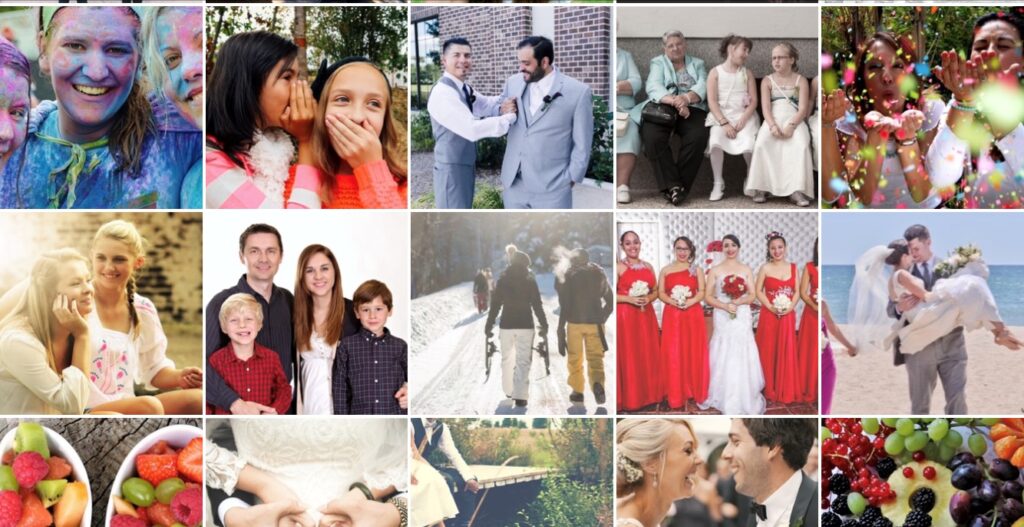
写真を選択できれば、それだけで写真の置き換え作業は完了です。
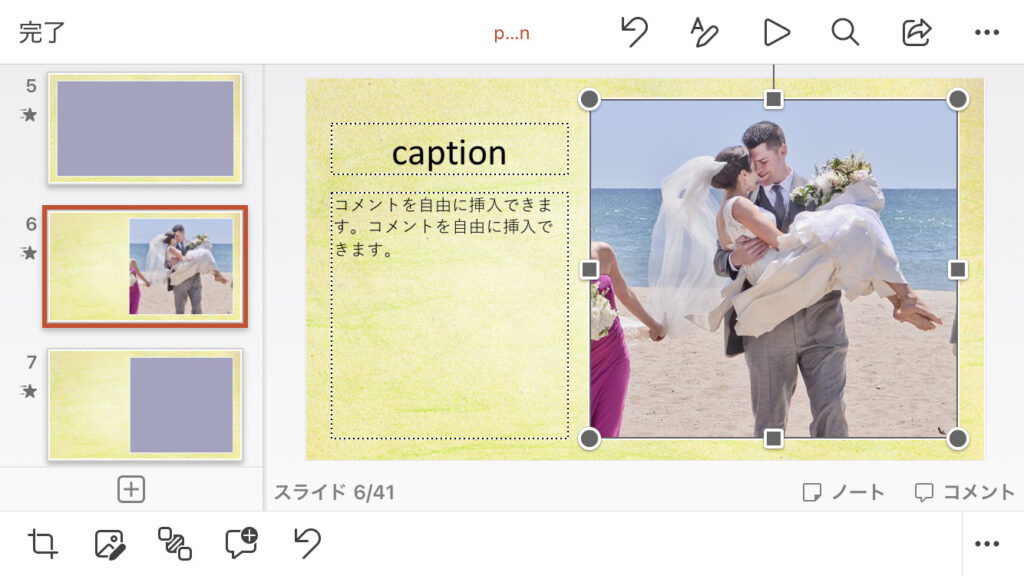

テンプレートによって様々な写真差し替えスペースが用意されていますので、順番に新郎様や新婦様、そしてお二人の馴れ初め写真などの差し替えを行っていきましょう。
コメントの入力
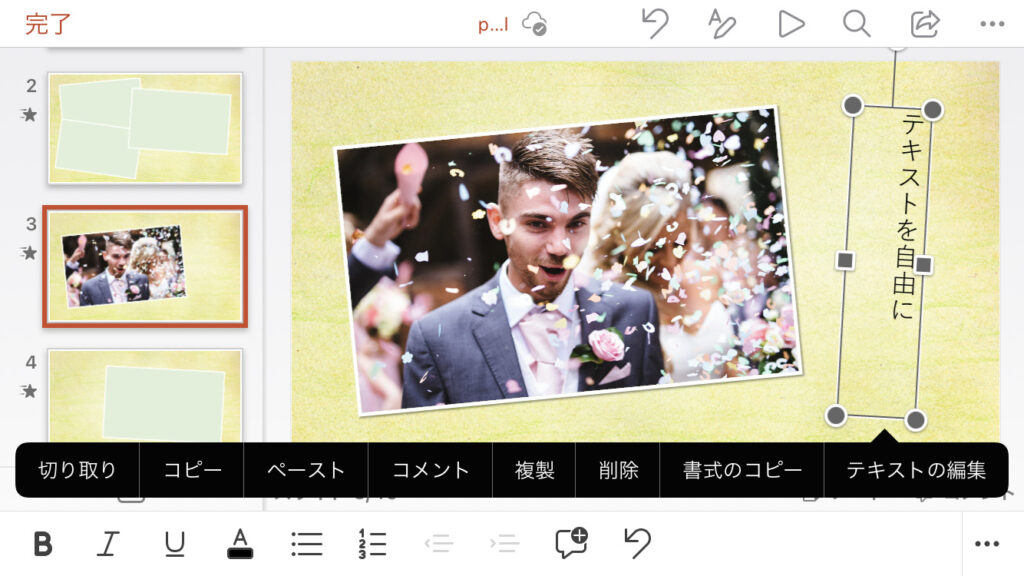
BGMの挿入
BGMファイルは一番最初のスライドに挿入しますので、一番始めのスライドを表示します。
最初に入っているコメントは案内用のテキストなので、削除をタップして削除します。
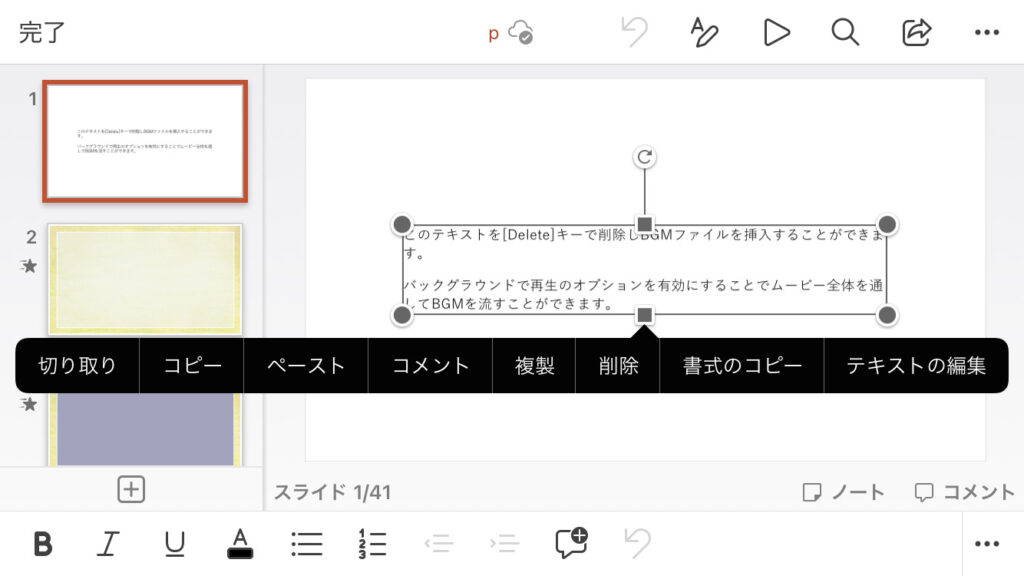
挿入メニューからお好みのBGMファイルを選択して内部に挿入していくことができます。
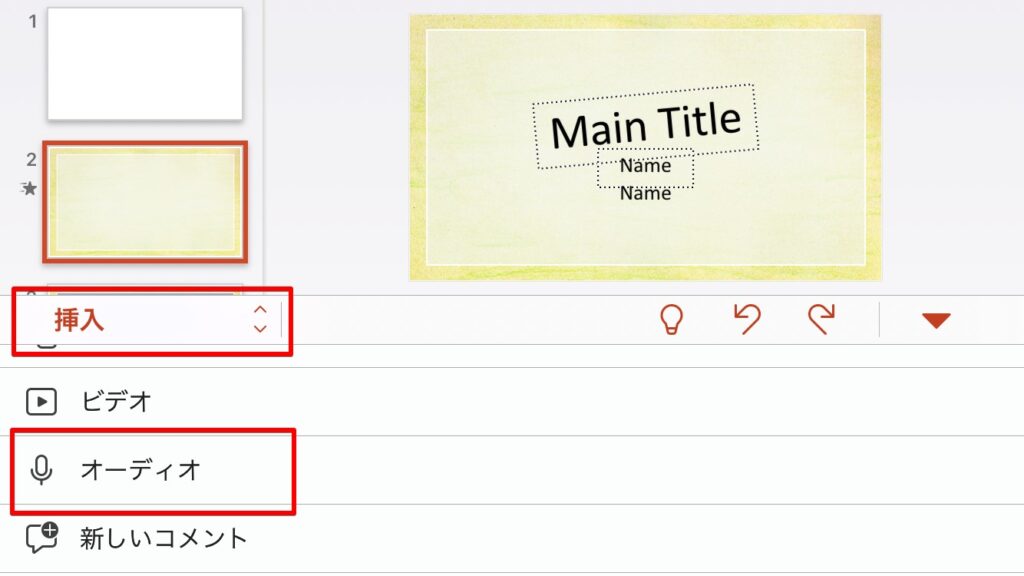
パソコンへプロジェクトの共有
これはパソコン版のPowerPointソフトであれば使える機能なので、最後の出力をパソコンで行うためにファイル共有の機能を使ってパソコンにプロジェクトを共有します。
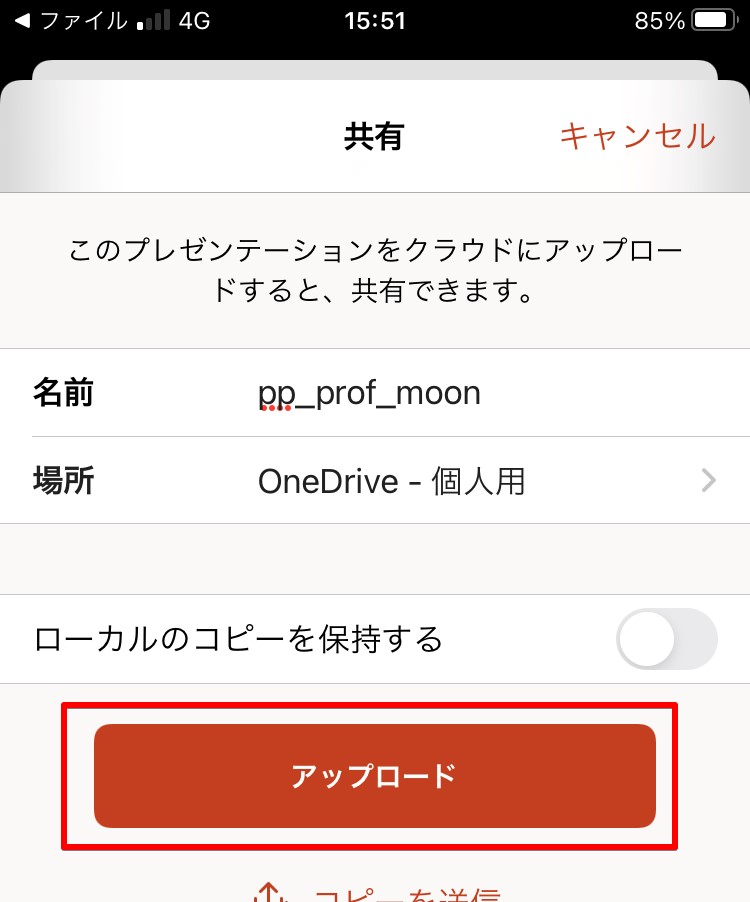

この共有保存について最適な保存場所は、各自がどのようなプランでMicrosoftと契約を行なっているのかでも変わってきます。ご自身の環境に合った方法を選びましょう。
パソコンから出力


OneDriveからプロジェクトを開けば、先ほどiPhoneで編集していたPowerPointのテンプレートファイルをそのまま開くことができますよ。
パソコン版のPowerPointでテンプレートを開くことができたら、最後にエクスポートの項目から動画として出力を行いましょう。
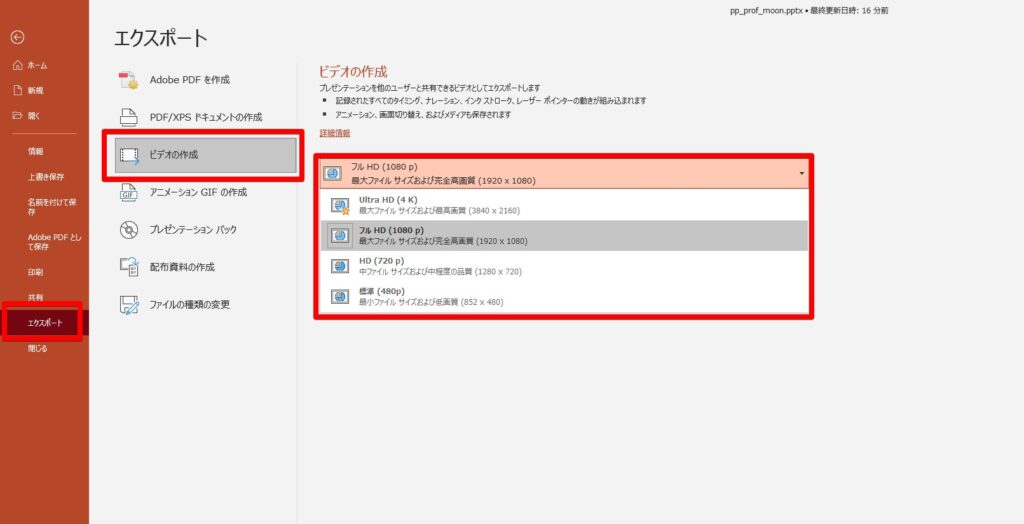
ムービーが完成した
パソコン版のPowerPointから出力が完了すると、通常のムービーデータと同じように再生することができます。

[PC版]パワーポイントテンプレートでプロフィールムービーを作る方法
結婚式のプロフィールムービーをパワーポイントのテンプレートを使って作ろうとお考えの新郎新婦様は、パワポとテンプレートの具体的な使い方はご存じでしょうか?
パワー
【Macユーザー向け】iPhoneでKeynoteテンプレートを編集する手順
KeynoteはMac OSを利用されているユーザーにとってはおなじみの、プレゼンテーション作成ソフトです。プレゼンテーションだけではなく、表を作ったり機能を持った文章ファイルを作成したりといろいろできる便利なソフトです。
こちらもiPhoneで利用できるアプリ版がありますので、パソコンで使うのと同じようにテンプレートを活用して編集することができます。

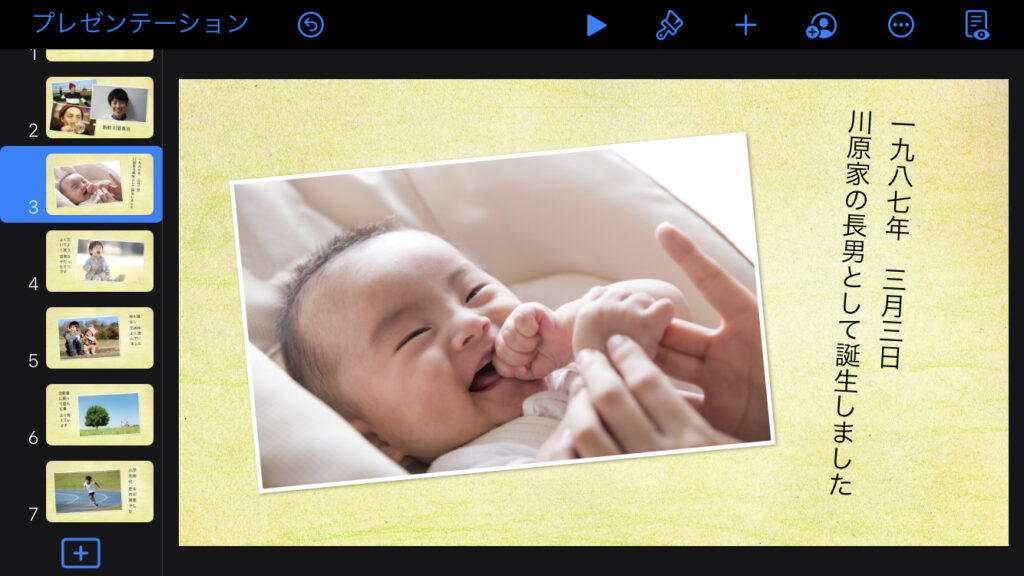

Keynoteアプリの大きなメリットは、PowerPointアプリとは異なり、iPhoneアプリ版でも動画での出力(エクスポート)ができる点です。ただし、DVDへの書き込みにはやはりパソコンが必要になります。
iPhoneでのプロフィールムービー作成における重要な注意点

KeynoteでもPowerPointでも、最後のムービーでの出力やDVD化の点で注意しなければいけません。ポイントを整理しておきましょう。
iPhoneだけで結婚式のムービーを完全に作りたいと考えるときに最も注意しなくてはいけないポイントが、最後のムービーとしての出力とDVDへの書き込み部分です。
PowerPointアプリ版ではムービー出力ができない

PowerPointが使い慣れているのでiPhone版アプリで作ろうかと思っています。

ちょっと待ってください!iPhoneしか使えない環境の場合、最後の出力ができないので、職場のパソコンが使えるとかインターネットカフェでパソコンを少し使うことが可能な環境にあるかどうかをよく確認する必要がありますよ。
今後動画でも出力できるようにアップデートされていく可能性はありますが、この記事の執筆時点では動画での出力はパソコン版のPowerPointだけなので、この点は注意しましょう。
PowerPointでもKeynoteでもDVDへの書き込みにはパソコンが必要

ではKeynote版のテンプレートを探して編集してみます。

こちらも最後のDVD書き込み時点では必ずパソコンが必要になりますので、注意してください。
新郎新婦様の環境を考慮して編集のスタイルを決める必要がありますね。
まとめ
iPhoneだけでプロフィールムービーを作ろうと思ったら、PowerPointかKeynote用のテンプレートを探して使う必要があります。
- PowerPointでもKeynoteでも、どちらのテンプレートであってもiPhoneで編集が可能です。
- ただ動画での出力に対応しているのはKeynoteのみ。
- しかしKeynoteでもDVDの作成は不可能なので、結局のところ最後にはパソコンの力が必要になってしまう。

少しでも良いのでパソコンを使うことができる環境があるのかどうか?で最適な選択が変わってきますので、新郎新婦様のそれぞれの実家に使えるパソコンがないかどうか?といった点も含めて検討してみるとよいでしょう。
結婚式のプロフィールムービーテンプレートを今すぐダウンロードしてとにかく編集を開始してみたい方は、以下の記事も参考にしてみてください。

結婚式プロフィールムービーのテンプレート活用術|無料ダウンロードからプロ並み自作まで完全ガイド
結婚式のプロフィールムービーを自分たちで作りたいけれど、どうすればいいか分からない、テンプレートを使えば簡単だと聞いたけれど仕組みが不安…そんな新郎新婦様も多い
素敵な結婚式をお迎えください。









